
ニューノーマル処方箋(第47回)
なぜだまされる?「特殊詐欺」を食い止める方法
公開日:2024.02.05
エクセルでは、伝えたい内容に合わせてさまざまなグラフが作成できる。例えば数値の大きさを比較するなら棒グラフ、推移を見たいなら折れ線グラフ、割合を示したいなら円グラフなどが挙げられる。グラフを活用することで、表だけでは伝わりにくかった内容や傾向を視覚的に分かりやすく伝えられる。
今回は、より伝わりやすい組み合わせグラフの作り方とそのコツを紹介する。組み合わせグラフとは、棒と折れ線など複数種類のグラフを組み合わせたもので、「複合グラフ」とも呼ぶ。
ここでは、毎月の平均気温とドリンク売り上げの関係を示すグラフを作成する。売れた数は数値の大きさを比較するものなので棒グラフ、平均気温は推移なので折れ線グラフで表す。気温との関係を把握したいので、アイスとホットに分けて組み合わせグラフを作成する。
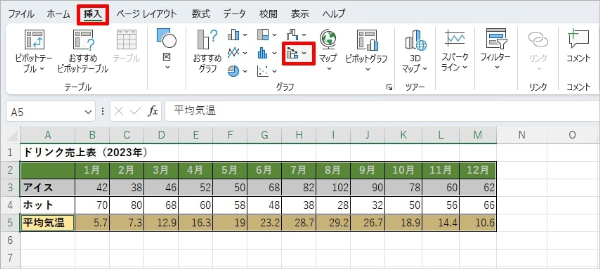
セルのA2~M3をドラッグで範囲指定した後、「Ctrl」キーを押しながら平均気温の行をドラッグで指定し、「挿入」タブの「複合グラフの挿入」をクリックする
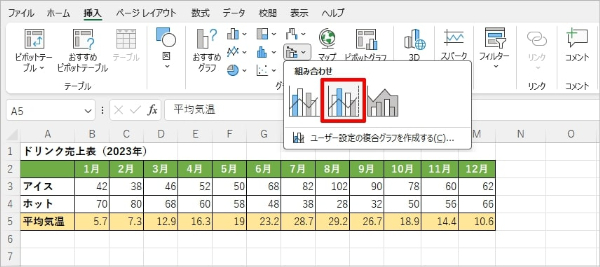
組み合わせの種類で「集合縦棒-第2軸の折れ線」を選ぶ
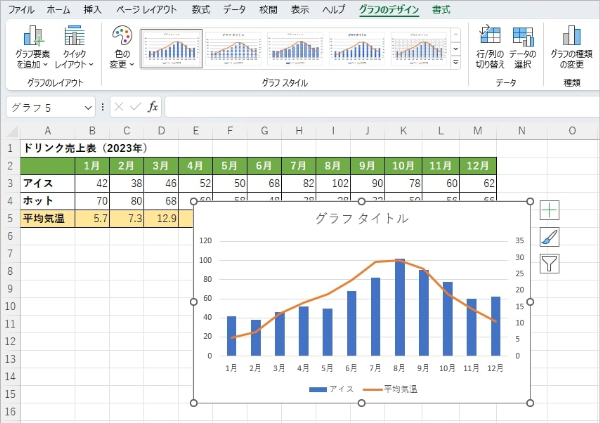
組み合わせグラフが作成される
前述した方法は、2つの情報をうまく認識してくれないこともある。そんなときは「グラフの挿入」画面を開き、すべてのグラフから作成したいグラフの種類を選んで作成する。これはすべてのグラフに共通する作成方法なので、ぜひ覚えておこう。
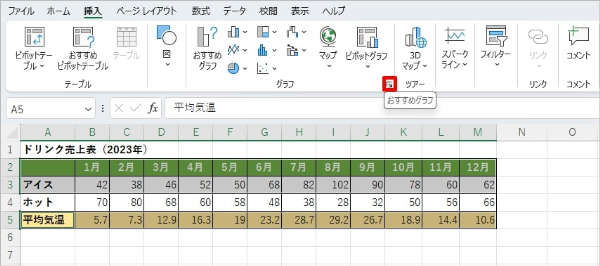
セルA2~M3を範囲指定した後、「Ctrl」キーを押しながら平均気温の行をドラッグで指定し「おすすめグラフ」ボタンを押す
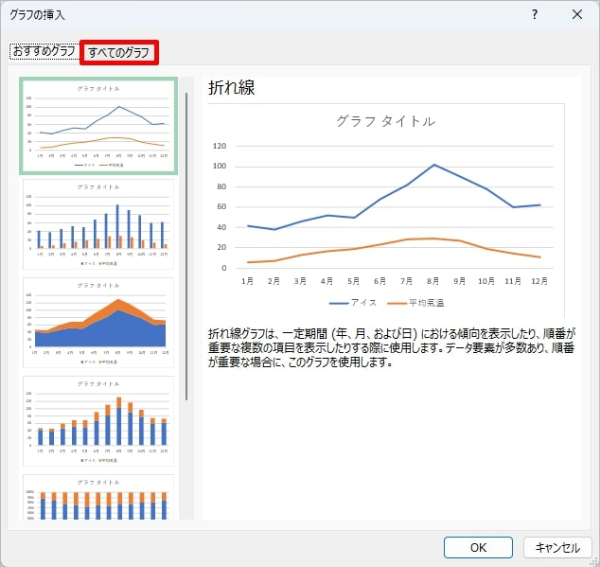
表示されたグラフに作成したいものがない場合は、「すべてのグラフ」タブをクリックする
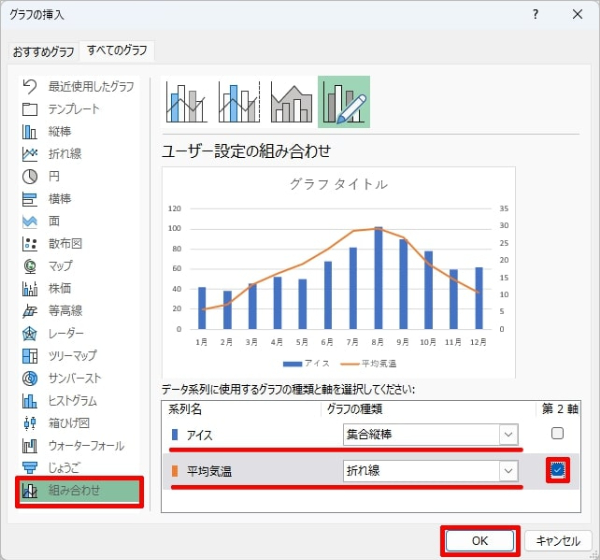
「組み合わせ」を選択し、グラフの種類は「アイス」が「集合縦棒」、「平均気温」が「折れ線」になっていることを確認。さらに「第2軸」は「平均気温」の方にチェックを入れて「OK」を押す
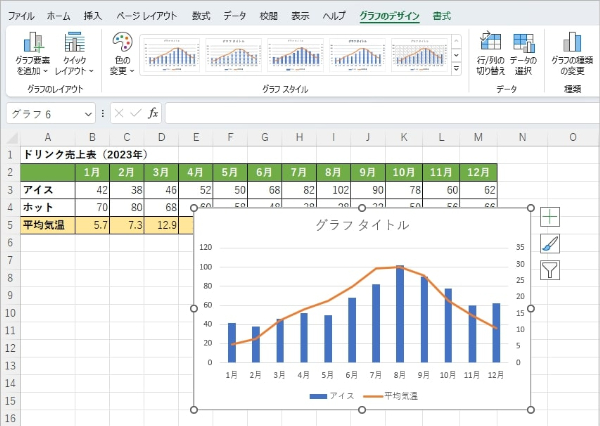
組み合わせグラフが作成される
どの数値をどんなグラフにするかは、プレビューで確認しながら作成できる。なお、「第2軸」にチェックを入れた項目の縦軸はグラフの右側に表示される。
ホットドリンクと気温の関係についてもグラフを作成し、比較してみよう。
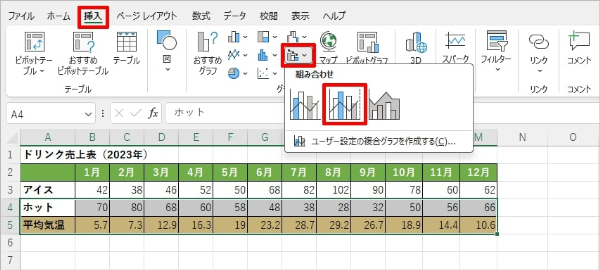
表の1行目(セルA2~M2)をドラッグで指定した後、「Ctrl」キーを押しながら「ホット」「平均気温」の2行(セルA4~M5)をドラッグして指定し、「挿入」タブの「複合グラフの挿入」をクリック。組み合わせの種類で「集合縦棒-第2軸の折れ線」を選ぶ
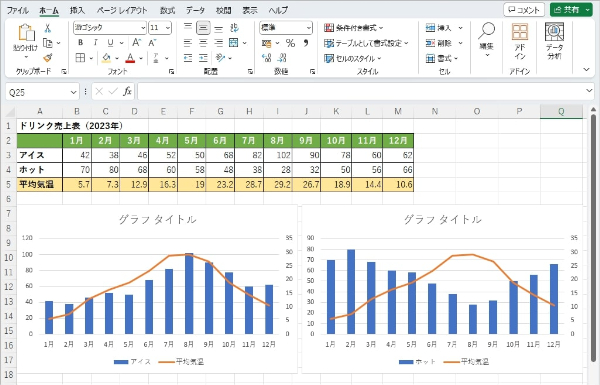
アイスとホットのグラフを横に並べた
「アイスと平均気温」のグラフと「ホットと平均気温」のグラフを比較すると、アイスは平均気温とおおむね比例しており、ホットは反比例していること分かる。気温が上がるとアイスドリンクが売れ、ホットはその逆だということが一目瞭然だ。
なお、アイスとホットの両方を同じグラフにすることも可能だが、2つのグラフを見比べた方が傾向の把握はしやすい。
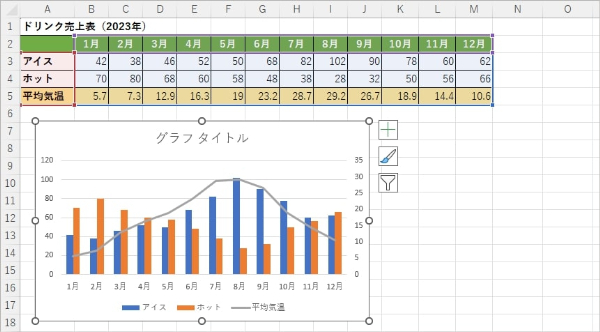
表を全て(セルA2~M5)をドラックして指定し、両方のドリンクを同じ表で示してみた
\ かんたん入力で登録完了 /




執筆=内藤 由美
大手ソフト会社で14年勤務。その後、IT関連のライター・編集者として活動。ソフトウエアの解説本、パソコンやスマートフォンの活用記事などを執筆、編集している。
【T】

時短エクセル

